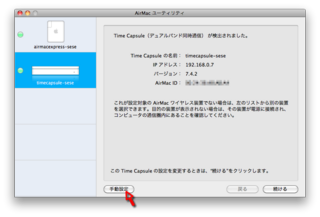Time Capsuleのディスク換装
akibyonです。
うちの無線LAN環境は、AppleのTime Capsuleをアクセスポイントに使っています。Time Capsuleというのは、AirMac Extremeにハードディスクを内蔵したもので、無線LAN環境とTime Machine機能をそれ1台で作れちゃうものです。
Time Machineっていうのは、Mac OS Xの超優れたバックアップ機能のことですね。
実はAirMac ExtremeにもUSBでハードディスクを接続できて、Time Machineのバックアップディスクとして使えるので、そのほうが安くて同じことができます。
でも私がTime Capsuleを買ったときは、AirMac Extremeに接続したハードディスクはTime Machineのバックアップ先としては使えないとか、使うためには常にマウントしておかなければならない(Time Capsuleだとバックアップの時だけ自動的にマウントされて、終わったらアンマウントされる)という話を聞いたので、あまりスマートじゃないなーと思って、Time Capsuleにしたのです。
ところが、それもできるらしいですね。あー、もう。
買っちゃったものは仕方が無いので、これで行けるところまでいきますよ。壊れたらAirMac Extremeに買い換えることにします。
さて、私の使っているMacBook Proのハードディスクは500GB。だんだん空き容量も少なくなってきました。
Time Capsuleに内蔵されているハードディスクも500GBなので、Time Machineで過去に遡れる日数がすごく少なくなってきました。これでは、いざというときに困ってしまうかもしれないので、Time Capsuleの内蔵ディスクを容量の大きいのに交換することにしました。
こんな時、外付けのハードディスクだったら簡単ですね…。
でもでも、Time Capsuleのディスクも簡単に交換できたので、その方法を紹介します。
Time Capsuleをひっくり返して、裏面のゴム底をメリメリ剥がします。結構力が必要です。丁寧にやりましょう。ゴム底がちぎれた人の話をどこかのブログで読みました。

底のネジを外します。

写真の右下のファンのケーブルに注意して、底を開くとこんな感じです。矢印の電源ケーブル、SATAケーブル、温度センサーを外すと簡単にハードディスクが取り出せます。

ディスクを外したところ。この状態で閉じてもAirMacとしては使えるようです。

新しいディスクは1.5TBのにしました。今となっては2TBのにしておけばよかったと、ちょっと後悔したりしなかったりしたり〜。

新しいディスクをTime Capsuleの所定の場所にセットします。もともと入っていたディスクの矢印の位置に、Time Capsule内でディスクを安定させるための足となるネジが付いているので、これを外して新しいディスクに取り付けます。

これで底を閉じて、ゴム底を貼り付けて完了です。
新しいディスクは、買ってきたままでフォーマットもしてないので、そのままでは使えないようです。事前に調べたどこかのブログの情報では、自動的にフォーマットされるとあったのですが、そういう様子もなかったのでフォーマットすることにしました。
AirMacユーティリティを起動します。Time Capsuleを選んで「手動設定」をクリックします。
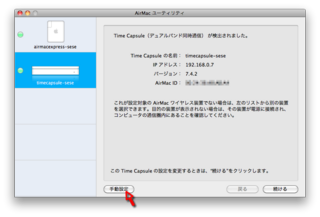
ディスクのところで「消去」をクリックします。
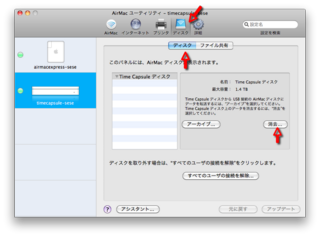
確認メッセージが表示されるので、ディスクに名前をつけて「消去」をクリックします。
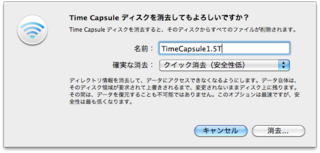
もう一度、確認メッセージが表示されます。「消去」をクリックします。
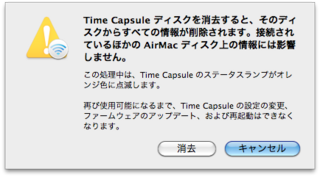
ディスクが消去されます。ここでフォーマットされているのだと思います。
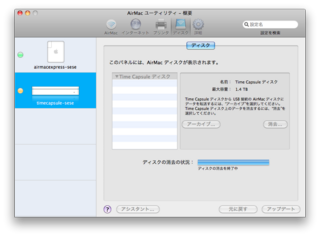
「ディスクは正常に消去されました」と表示されるので「OK」をクリックします。
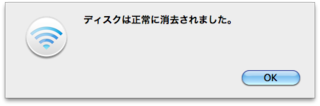
これで新しいディスクが使えるようになりました。
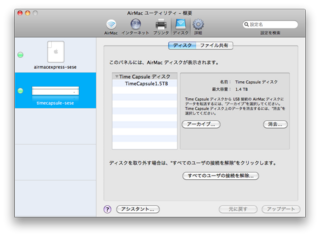
あとは「システム環境設定」の「Time Machine」でこのディスクを使うように設定をすれば終りです。Time Capsuleが使えなかったのは30分ぐらいでした。
無事、1.5TBになりました。
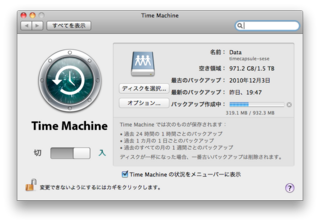
新しいディスクは動作音が静かでよかったです。私が買ったときは6,850円でした。それから数日の間にちょっと値下がってるぅ!